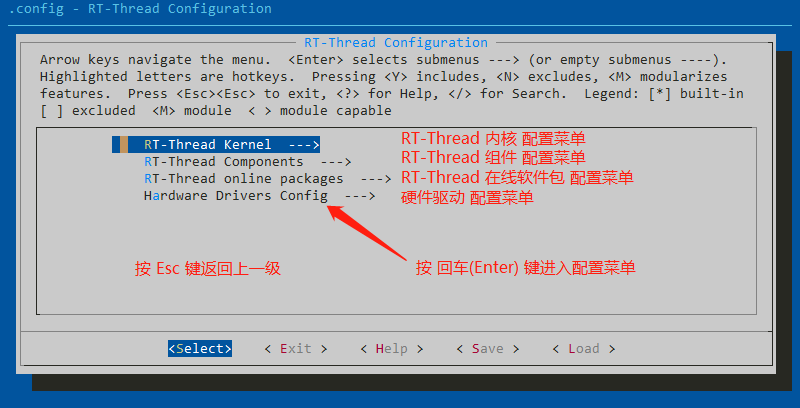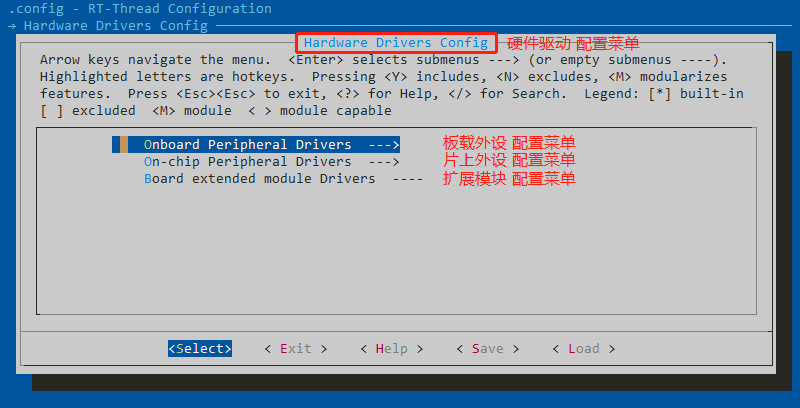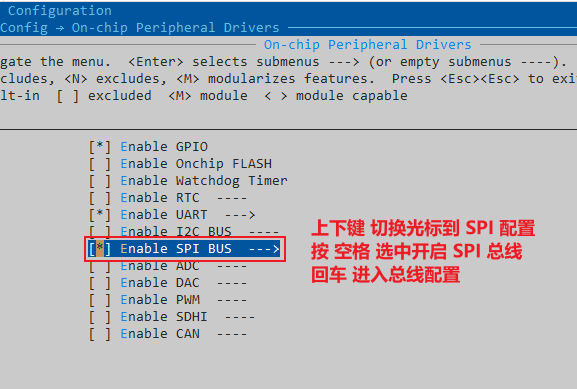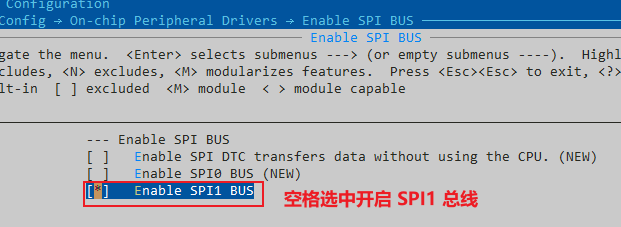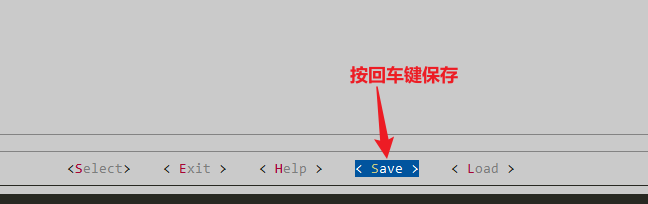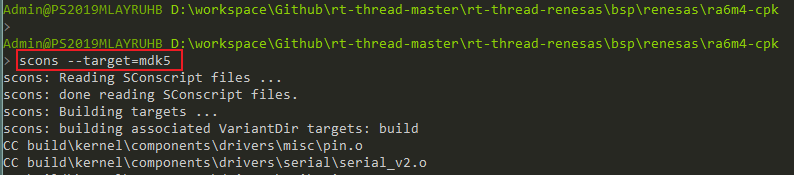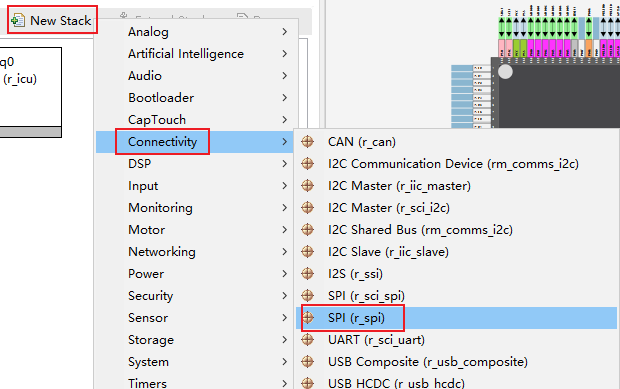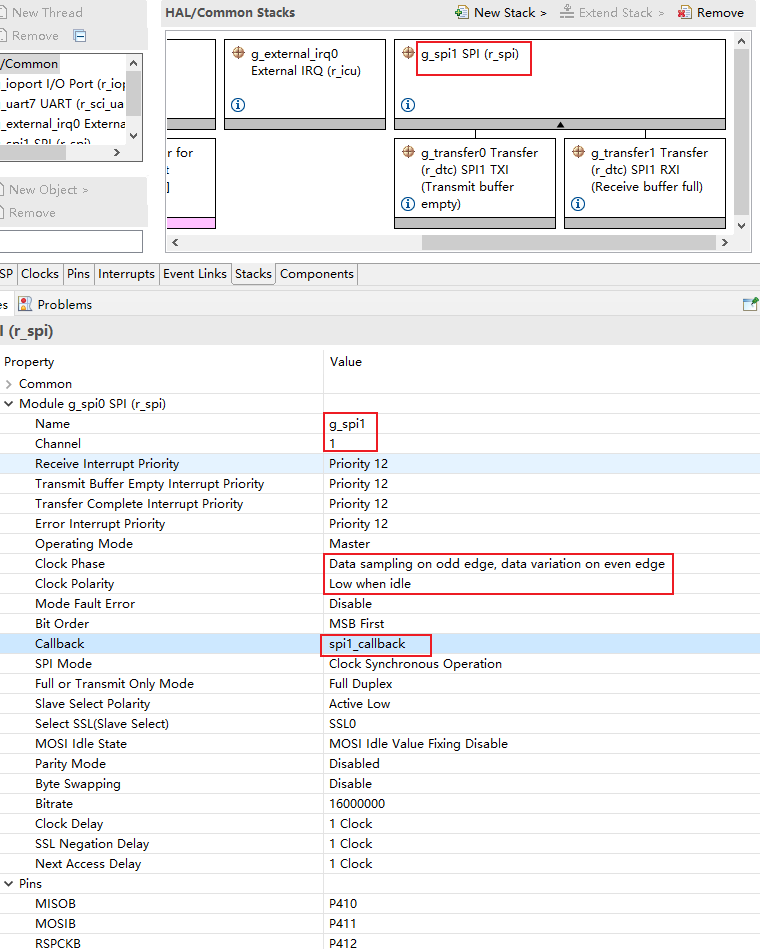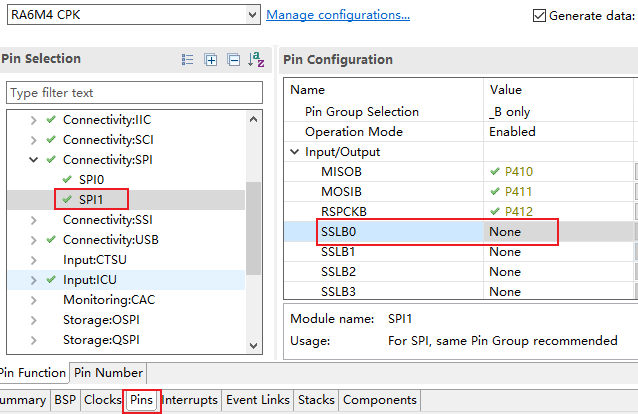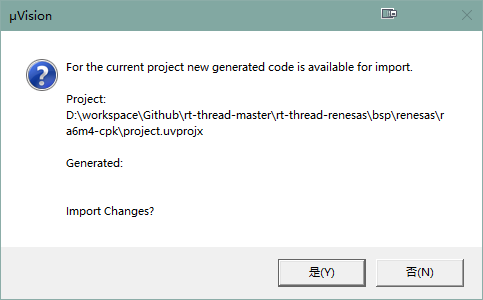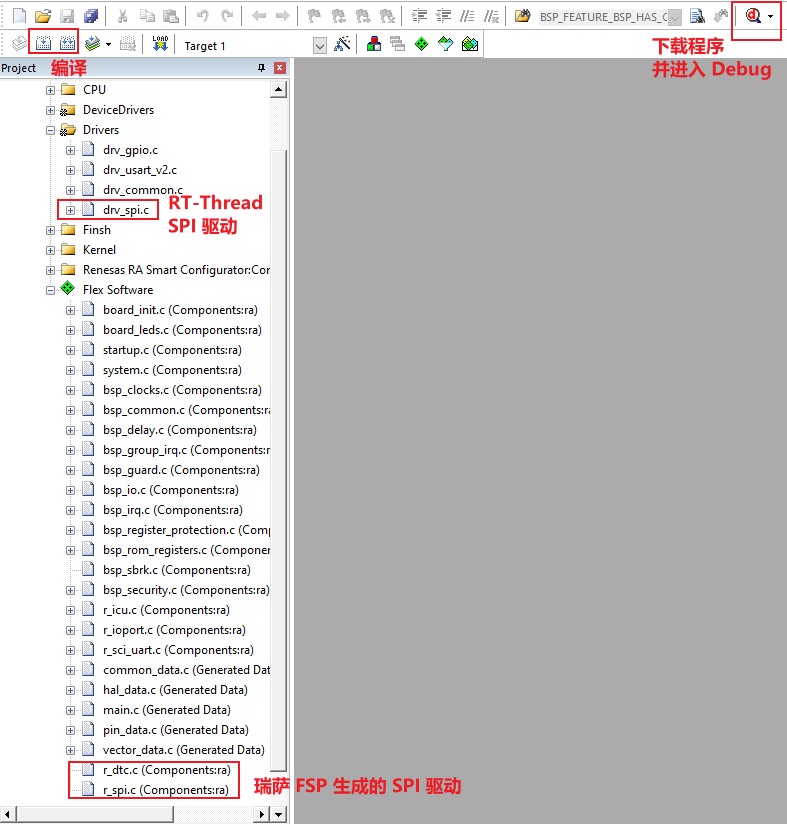3.5 KiB
RA系列BSP外设驱动使用教程
1. 简介
本文档是为需要在 RT-Thread 操作系统上使用更多开发板资源的开发者准备的。通过使用 ENV 工具对 BSP 进行配置,可以开启更多板载资源,实现更多高级功能。
主要包括以下内容:
- 如何使用开发板上更多的板载资源
- 如何使用更多的片上资源
- 如何添加更多片上资源选项
2. 前提要求
- 学会如何使用 ENV 工具,参考:RT-Thread env 工具用户手册
- 熟悉 FSP 配置工具的使用
3. 如何使用更多的外设资源
开发板上一般有很多外设资源,如 SPI、SDIO、ADC 等,但是 BSP 工程默认没有开启这些外设驱动。RT-Thread 提供了 ENV 工具来开启或关闭 BSP 的外设驱动。本文以 RA6M4-CPK 开发板上开启 SPI 驱动为例,一步步地展示如何使用 ENV 工具对 BSP 进行配置。
3.1 打开配置工具
在 BSP 目录下打开 menuconfig 配置界面。
通过键盘上的上下键移动光标,选中 Hardware Drivers Config然后按回车键进入硬件驱动配置菜单。
3.2 进入硬件驱动配置菜单
在硬件配置菜单里有三个选项,分别是 板载外设配置菜单、片上外设配置菜单和扩展模块配置菜单,使用下键切换到片上外设,按回车键进入配置菜单。
3.3 在板载外设配置菜单里开启 SPI Flash 选项
3.4 保存退出
然后右移光标选中 Save 按回车键保存,然后按 Esc 键退出配置工具。
3.5 生成 MDK5 工程
输入命令 scons --target=mdk5 重新生成 MDK5 的工程。
3.6 FSP 添加 SPI 外设
在 Pins 中配置 SPI1 端口引脚。注意: SSLx 片选引脚设为 None,片选引脚的控制在驱动程序中由软件控制。
配置完成,保存退出 FSP。
3.7 测试验证
回到生成的 MDK5 工程并编译。使用 FSP 配置完成后如果有新的文件添加进工程中,不会马上添加进去。需要先编译一次,如果弹出如下提醒,选择 “是” 然后再次编译即可。
编译成功后,点击 debug 按钮下载并进入调试页面。
3.8 查看运行结果
程序运行后,输入命令 list_device 可以看到名为 spi1 的总线设备,此时 SPI1 总线已经可以使用了。
4. 总结
本文以 SPI 为例介绍了外设驱动使用的操作流程,其他类型的外设如何使用和配置请查看:RA系列使用FSP配置外设驱动.md
当开发者需要使用未开启的外设时,只要在 ENV 工具中使能相关的外设,然后在 FSP 中添加即可,重新生成的工程中就会添加对应的驱动文件。